Immagina di avere in mano uno strumento capace di semplificarti la vita ogni volta che scrivi una riga di codice. Ti sei mai chiesto come fanno i team di sviluppo di tutto il mondo a collaborare in modo ordinato, veloce e senza perdersi in mille versioni dello stesso file? La risposta, il più delle volte, è una sola parola: GitHub. Se ne hai sentito parlare, ma non ci hai mai messo davvero mano, o magari ci sei entrato e sei uscito con più dubbi di prima, sei nel posto giusto. Qui non troverai la solita guida piena di tecnicismi e paroloni, ma un percorso ragionato, spiegato semplice, che ti accompagna passo dopo passo — dal creare un repository fino a lavorare in team come se fossi dentro a un’azienda tech della Silicon Valley.
In questa guida scoprirai esattamente come usare GitHub in modo pratico, senza fronzoli. Capirai la differenza tra Git e GitHub, come funziona la gestione dei file, i commit, i branch e perché tutto questo ti fa risparmiare tempo, errori e grattacapi. Se hai mai cancellato per sbaglio una parte di codice “buona” o mandato online una versione sbagliata di un progetto, sappi che non sei solo — ma sappi anche che GitHub è il miglior alleato che puoi avere per non ricaderci mai più.
Quello che leggerai non è una semplice panoramica tecnica: è una guida completa su GitHub costruita attorno ai problemi reali che affrontano sviluppatori, studenti, team e freelance ogni giorno. Ti mostrerò come aprire un account, creare e gestire repository, collaborare con altri sviluppatori senza impazzire, usare strumenti integrati come GitHub Pages e GitHub Actions, e — soprattutto — come farlo in modo semplice, anche se parti da zero. GitHub non è difficile, serve solo la giusta guida. E quella guida ora ce l’hai davanti agli occhi.
Pronto a rivoluzionare il modo in cui sviluppi, collabori e pubblichi progetti? Cominciamo.
Cos’è GitHub e perché è diventato lo standard globale per gli sviluppatori
Quando si parla di sviluppo software nel 2025, c’è una piattaforma che si distingue su tutte: GitHub. Ma non è solo una moda passeggera. GitHub è diventato lo standard globale per un motivo ben preciso: è lo strumento che unisce potenza, semplicità e collaborazione in un unico spazio digitale. Se sei uno sviluppatore — o stai imparando a diventarlo — prima o poi ci metterai mano. E se non lo fai, rischi di restare tagliato fuori da un intero ecosistema che oggi guida l’innovazione.
Ma cos’è davvero GitHub? In termini semplici, è una piattaforma di hosting per progetti basati su Git, che permette di salvare codice online, gestire versioni e collaborare con altri sviluppatori in tempo reale. Il punto di forza di GitHub non è solo il fatto di “ospitare” il tuo codice, ma il modo in cui ti consente di lavorarci sopra con chiunque, ovunque. Con strumenti come pull request, issue tracking, GitHub Actions, e un sistema di gestione dei repository pulito e funzionale, ha trasformato la gestione del codice in una vera esperienza collaborativa.
Non si tratta solo di tenere in ordine i tuoi progetti. Si tratta di costruire una reputazione professionale, partecipare all’open source, condividere soluzioni e imparare dai migliori. Un profilo GitHub curato vale quanto — se non più — di un curriculum. È il tuo biglietto da visita per il mondo tech, dove chi contribuisce viene notato, apprezzato e, molto spesso, assunto.
Inoltre, GitHub si è integrato perfettamente con ambienti di sviluppo come Visual Studio Code, servizi cloud e piattaforme CI/CD. È diventato un nodo centrale in ogni fase del ciclo di vita del software: dalla scrittura alla distribuzione. E questa centralità ha fatto sì che oggi conoscere GitHub non sia più un vantaggio, ma una condizione necessaria per chi vuole davvero fare sul serio.
Se oggi vuoi scrivere codice che conta, il punto di partenza non è il tuo editor. È GitHub.
Differenza tra Git e GitHub
Uno degli errori più comuni per chi si avvicina al mondo dello sviluppo è confondere Git con GitHub. Succede spesso, e ci sta: i nomi sono simili, spesso vengono usati insieme, ma rappresentano due cose molto diverse. Capire questa differenza è fondamentale se vuoi davvero iniziare a lavorare con cognizione di causa.
Git è un sistema di controllo versione, ovvero uno strumento che ti permette di tenere traccia di ogni modifica fatta al tuo codice. È come una cronologia dettagliata di tutto quello che accade dentro a un progetto: ogni aggiunta, ogni cancellazione, ogni modifica. Funziona offline, sul tuo computer, e può essere usato anche senza connessione a internet. Lo installi localmente e cominci a lavorare. È potente, ma l’interfaccia è testuale, quindi bisogna prendere un po’ di confidenza con i comandi.
GitHub, invece, è una piattaforma online che sfrutta Git come motore sottostante, ma aggiunge un’interfaccia grafica, funzionalità collaborative e strumenti evoluti che rendono il lavoro di sviluppo molto più efficiente. È come se Git fosse il motore, e GitHub fosse l’auto completa: volante, cruscotto, navigatore e accesso a un’intera rete stradale. Con GitHub puoi salvare i tuoi progetti su server remoti, collaborare con altri, aprire segnalazioni (issues), discutere modifiche tramite pull request e gestire repository pubblici o privati con un click.
Per chiarire al volo questa differenza, ecco uno schema visivo che mette a confronto Git e GitHub in modo semplice e immediato.

Lavorare solo con Git è possibile, ma ti limita: tutto resta sul tuo computer, e collaborare diventa un’impresa. Lavorare solo con GitHub senza sapere cos’è Git è rischioso: perdi il controllo reale sul versionamento del codice. Il mix vincente è conoscere Git per comprendere la struttura, e usare GitHub per gestire e condividere con il mondo.
Se Git è il linguaggio del controllo, GitHub è il luogo dove quella lingua prende vita.
A cosa serve GitHub nella pratica
Ora che hai chiara la differenza tra Git e GitHub, è il momento di vedere cosa ci puoi fare davvero con questa piattaforma. Spoiler: GitHub è il punto d’incontro tra codice, collaborazione e gestione dei progetti. Non importa se stai lavorando da solo su un portfolio o in un team distribuito su tre continenti: GitHub ti offre strumenti concreti per tenere tutto sotto controllo e far funzionare le cose in modo fluido.
Il primo utilizzo pratico è la creazione di repository, ovvero contenitori di codice dove puoi organizzare i tuoi progetti. Dentro un repository puoi caricare file, suddividerli in cartelle, allegare documentazione e — soprattutto — tenere traccia di ogni modifica. Ogni cambiamento viene registrato come un “commit”, una sorta di fotografia del codice in quel momento, con un messaggio che spiega cosa è stato fatto. Questo ti consente non solo di tornare indietro in caso di errore, ma anche di capire esattamente come si è evoluto un progetto nel tempo.
GitHub è anche uno strumento potentissimo per la collaborazione. Se stai lavorando con altre persone, puoi creare rami (branch) separati per sviluppare nuove funzionalità, proporre modifiche con una pull request, discuterle, migliorarle e infine unirle nel codice principale. Questo sistema rende possibile lavorare in parallelo senza sovrascrivere il lavoro degli altri e riduce il rischio di errori.
Inoltre, GitHub non è solo codice. Puoi usare la sezione delle issue per segnalare bug o proporre miglioramenti, la wiki per documentare il progetto, e gli strumenti di gestione dei progetti per organizzare task e scadenze come in un kanban. Tutto in un unico posto, tutto integrato.
Infine, è fondamentale ricordare che GitHub è anche un biglietto da visita professionale. Avere progetti pubblici ben curati, con documentazione chiara e commit coerenti, ti permette di mostrare le tue competenze nel modo più diretto possibile. Non servono certificati quando chiunque può vedere con i propri occhi come lavori. GitHub serve per costruire, ma anche per far vedere cosa sai fare.
Come iniziare: guida passo passo per creare un account GitHub perfetto
Aprire un account su GitHub è il primo passo per entrare davvero nel mondo dello sviluppo moderno. Ma attenzione: non si tratta solo di registrarsi con un’email e scegliere una password. Se vuoi sfruttare al massimo le potenzialità della piattaforma, devi impostare tutto correttamente fin dall’inizio. Questo ti eviterà problemi in futuro e darà un aspetto professionale al tuo profilo, anche se sei alle prime armi.
Per iniziare, vai su github.com e clicca su Sign up. Inserisci il tuo indirizzo email, crea una password sicura e scegli un nome utente. Questo nome sarà visibile ovunque: nei repository, nelle collaborazioni, nei link condivisi. Sceglilo con attenzione, perché rappresenterà la tua identità digitale su GitHub. Evita nickname troppo fantasiosi e opta per qualcosa che includa il tuo vero nome o una combinazione professionale. Dopo aver confermato l’email, accederai al tuo pannello di controllo personale, il GitHub dashboard.
Una volta dentro, il sistema ti guiderà nella configurazione iniziale. Puoi saltare alcuni passaggi, ma ti consiglio di completare tutto: foto profilo, bio, link ai tuoi siti o social professionali. Più informazioni aggiungi, più sarà facile per altri utenti capire chi sei e se sei la persona giusta con cui collaborare. GitHub non è solo un contenitore di codice, è anche una rete sociale per sviluppatori.
Infine, prima ancora di creare il tuo primo repository, vai nella sezione Settings > Emails e attiva l’opzione per nascondere il tuo indirizzo email pubblico nei commit. È un piccolo accorgimento, ma ti protegge dallo spam e mantiene il tuo profilo più pulito. A questo punto sei pronto: hai un account GitHub funzionante, professionale e ben configurato. Ora puoi iniziare davvero a usarlo.
Creazione account e configurazione iniziale
Creare un account su GitHub è un’operazione semplice, ma non banale. La registrazione in sé richiede pochi minuti, ma la configurazione corretta può fare la differenza tra un profilo abbandonato e uno che ti fa notare. Cominciamo.
Vai su github.com e clicca su Sign up. Il sistema ti chiederà un’email, una password e un nome utente. Attenzione al nome utente: sarà visibile pubblicamente e resterà collegato a ogni tua azione. Meglio sceglierne uno professionale, breve, facile da ricordare. Dopo la registrazione, riceverai un’email di conferma per attivare il profilo. Fatto questo, accederai al tuo pannello personale.
Una volta dentro, non limitarti a guardare. Vai su Settings e inizia a personalizzare il tuo account. Aggiungi una foto profilo chiara, scrivi una bio che racconti in poche righe chi sei e cosa fai. Se hai un sito web o un profilo LinkedIn, collegali. Queste informazioni rendono il tuo profilo più credibile e interessante per chi cerca collaboratori o valuta i tuoi progetti.
Configura anche l’autenticazione a due fattori (2FA): è un livello di sicurezza aggiuntivo che ti protegge da accessi non autorizzati. Puoi farlo via app (come Google Authenticator) o SMS. Una volta configurato tutto, sei pronto per creare il tuo primo repository.
Personalizzare il profilo per farsi notare
Un account GitHub ben configurato è un ottimo inizio, ma se vuoi davvero farti notare nella community — o anche da un potenziale datore di lavoro — devi curare il tuo profilo come fosse un portfolio professionale. E la buona notizia è che puoi farlo anche se non hai ancora grandi progetti all’attivo.
Per prima cosa, apri il tuo profilo GitHub e clicca su “Edit profile”. Inizia dalla bio: scrivi in modo chiaro chi sei, cosa fai, quali linguaggi conosci e su quali tecnologie stai lavorando. Non serve essere esperti per comunicare bene. L’importante è mostrare che sei attivo e curioso. Se hai link utili — portfolio online, LinkedIn, blog — inseriscili. Aiutano a dare una visione più completa di te.
Una mossa intelligente è creare un repository README personale, che GitHub può mostrare in evidenza sulla tua pagina. Questo repository speciale si chiama esattamente come il tuo username, e il suo README può contenere una tua presentazione, obiettivi, certificazioni, progetti in corso, badge, link e altro ancora. È come un biglietto da visita dinamico e interattivo.
Ecco una mini-checklist visiva con gli elementi fondamentali per costruire un profilo GitHub efficace, curato e ad alto impatto professionale.

Oltre a questo, GitHub offre badge e statistiche automatiche: quante righe di codice hai scritto, in quali linguaggi, quanto sei attivo. Mantieni una buona frequenza di aggiornamenti, partecipa a progetti open source, rispondi a issue o proponi modifiche. Anche piccoli contributi fanno la differenza.
Infine, organizza i tuoi repository: usa nomi chiari, aggiungi README ben scritti, inserisci licenze e descrizioni. Un profilo ordinato e aggiornato ispira fiducia e comunica competenza. Chi arriva sul tuo profilo non deve chiedersi se sai lavorare: deve vederlo.
Come usare GitHub: repository, commit e versionamento in stile pro
Ora che hai un account GitHub configurato alla perfezione, è arrivato il momento di sporcarsi le mani con il suo utilizzo concreto. Non parliamo di teoria, ma di operazioni vere: creare un progetto, modificarlo, tracciarne le versioni e condividerlo. In altre parole, usare GitHub da vero professionista. Il cuore di tutto sono i repository, i commit e la gestione del versionamento. Senza padroneggiare questi tre elementi, non stai veramente usando GitHub — lo stai solo guardando da fuori.
Un repository è come una cartella digitale che contiene tutto il necessario per il tuo progetto: file, immagini, codice, documentazione, cronologia delle modifiche. Quando ne crei uno nuovo, GitHub ti permette di inizializzarlo con un README, scegliere una licenza e, se vuoi, aggiungere un file .gitignore. È da qui che inizia tutto. Ogni volta che modifichi un file e salvi il cambiamento con un commit, stai letteralmente creando una nuova “versione” del tuo progetto.
I commit sono la base di tutto il sistema Git. Ogni commit rappresenta uno stato preciso del tuo progetto in un momento specifico. Accompagnati da un messaggio descrittivo (che non deve mai essere lasciato al caso), permettono a te — e a chi lavora con te — di capire cos’è cambiato e perché. È come scrivere un diario tecnico di bordo, essenziale per non perdere mai il filo.
Il versionamento non è solo utile: è fondamentale. Ti consente di tornare indietro se qualcosa va storto, testare nuove idee su branch separati, e sviluppare in sicurezza anche in ambienti complessi. È qui che GitHub mostra la sua vera potenza. Non devi più temere di rovinare tutto con una modifica sbagliata: puoi sempre recuperare, confrontare, migliorare.
Gestire repository e commit con metodo ti mette subito in una marcia superiore. È ciò che distingue chi “gioca con il codice” da chi lavora in modo professionale. GitHub non è un semplice archivio: è un ambiente evoluto di lavoro per sviluppatori che vogliono costruire progetti solidi, tracciabili e scalabili.
Cos’è un repository GitHub e come funziona
Un repository GitHub è il cuore operativo di ogni progetto. È lo spazio in cui carichi i file, gestisci le versioni e collabori con gli altri. Non è solo una “cartella online”, ma un ambiente intelligente dove ogni cambiamento viene tracciato, ogni contributo è documentato e ogni decisione può essere discussa e revisionata.
Quando crei un repository, GitHub ti chiede alcune informazioni essenziali: il nome del progetto, una descrizione e alcune opzioni iniziali. Puoi decidere se renderlo pubblico o privato, se aggiungere un README per spiegare di cosa si tratta, se includere una licenza (per l’uso del codice) e un file .gitignore per escludere certi file dal controllo versione. Tutte queste scelte non sono banali: contribuiscono a rendere il progetto professionale e facile da usare per chiunque lo visiti.
Per capire quanto GitHub possa migliorare la gestione dei tuoi progetti, guarda questo confronto visivo tra il “prima” e il “dopo” GitHub.
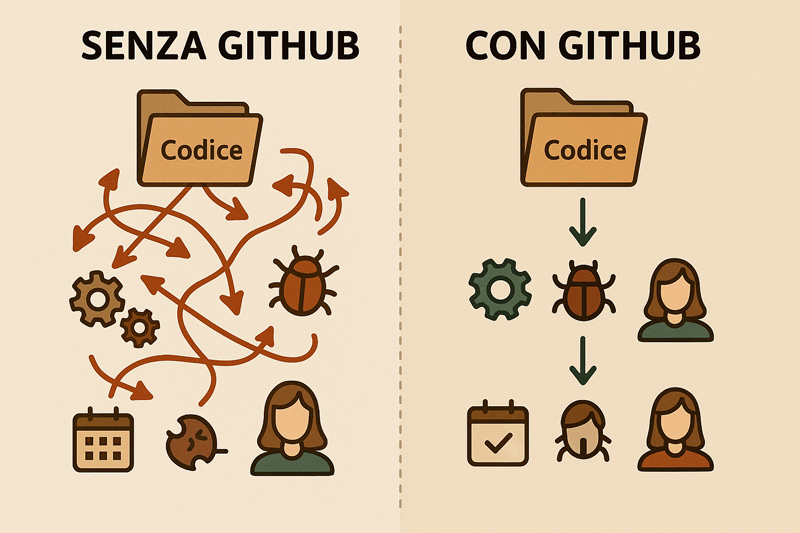
Dentro al repository, ogni file ha una cronologia. Puoi visualizzare tutte le modifiche fatte, chi le ha fatte e quando. Questo è essenziale quando lavori in team o anche solo per ritrovare una versione precedente di un file senza stress. Puoi anche aggiungere branch, ovvero versioni parallele del tuo progetto, che ti permettono di sperimentare senza toccare il codice principale.
GitHub offre un’interfaccia chiara per esplorare i file, navigare tra i commit, aprire issue, caricare nuove versioni o scaricare il codice completo. Puoi lavorare da interfaccia web oppure, come vedrai nelle prossime sezioni, tramite riga di comando o strumenti esterni. Tutto dipende da quanto vuoi andare in profondità.
Un repository GitHub ben strutturato è un punto di partenza ideale non solo per sviluppare, ma anche per mostrare le tue competenze. Quando un potenziale cliente o recruiter guarda il tuo profilo, è proprio dai repository che valuta il tuo modo di lavorare. Per questo è fondamentale imparare a gestirli con ordine, chiarezza e cura.
I comandi Git essenziali per lavorare al meglio
Per usare GitHub come un vero professionista non basta cliccare qua e là nell’interfaccia grafica. Devi sapere cosa sta succedendo “dietro le quinte” — e questo significa imparare i comandi Git fondamentali. Non preoccuparti: non serve essere un hacker. Ti bastano poche righe per avere un controllo totale sul tuo progetto.
Tutto parte dal terminale. Una volta installato Git sul tuo computer, puoi iniziare a lavorare localmente e poi sincronizzare il tutto con GitHub. Il primo comando da conoscere è git init: serve per inizializzare un nuovo repository nella tua cartella locale. Poi arriva git add ., che seleziona tutti i file da tracciare. Quando sei pronto a salvare una versione, usi git commit -m "Messaggio descrittivo", che crea uno snapshot del tuo progetto.
Per collegare il tuo progetto locale a GitHub, usi git remote add origin <URL-del-repository> e poi git push -u origin main per caricare il tuo codice online. Da quel momento in poi, ogni modifica che farai potrà essere sincronizzata con git push e aggiornata con git pull.
Un altro comando importante è git status, che ti mostra lo stato attuale del repository: quali file sono stati modificati, quali sono pronti per il commit, quali sono nuovi. Poi c’è git log, che ti permette di vedere la cronologia completa dei commit. E quando vuoi creare una versione alternativa del progetto? Usa git branch nome-branch per creare un ramo e git checkout nome-branch per lavorarci sopra.
Questi comandi non sono solo utili: sono la chiave per capire come funziona davvero GitHub. Ti danno controllo, sicurezza e flessibilità. Una volta interiorizzati, tutto il resto — interfacce grafiche, estensioni, automazioni — sarà solo un plus.
Workflow collaborativo: fork, branch e pull request spiegati facile
Una delle funzioni più potenti di GitHub è la sua capacità di gestire il lavoro di più persone su uno stesso progetto. Se sei uno sviluppatore freelance, un dev in azienda o semplicemente vuoi contribuire a un progetto open source, devi assolutamente capire come funzionano fork, branch e pull request. Questi tre strumenti ti permettono di collaborare senza mandare tutto all’aria, mantenendo ordine e controllo anche nei progetti più complessi.
Quando lavori in team, è impensabile modificare direttamente il codice principale (solitamente sul branch main). Questo perché ogni modifica può avere effetti indesiderati o rompere funzionalità esistenti. Ecco perché si lavora su branch separati: delle “copie temporanee” del progetto dove puoi sviluppare nuove funzionalità o correggere errori in tutta sicurezza. Solo quando il lavoro è testato e pronto, si unisce (merge) al codice principale.
Il fork è invece un concetto chiave nei progetti open source. Se vuoi contribuire a un progetto che non ti appartiene, non puoi modificarlo direttamente. Ma puoi farne una copia personale — un fork — su cui lavorare liberamente. Una volta completata la tua modifica, puoi proporla al creatore originale tramite una pull request. È così che migliaia di sviluppatori collaborano ogni giorno su GitHub, anche senza conoscersi.
La pull request è lo strumento con cui chiedi di integrare le tue modifiche nel repository originale. È più di un semplice “invia”: è un processo strutturato che consente la revisione del codice, il confronto tra versioni e, se necessario, discussioni sui cambiamenti. È un dialogo tra chi scrive codice e chi lo mantiene. E funziona. Bene.
Usare questi strumenti non è facoltativo: è ciò che ti rende parte di una squadra, anche se distribuita in tutto il mondo. Imparare a usare GitHub in modo collaborativo è un’abilità sempre più richiesta e apprezzata nel mondo dello sviluppo moderno.
Per visualizzare meglio il ciclo di lavoro collaborativo su GitHub, guarda questo schema: ogni passaggio è rappresentato in ordine logico, dal codice al merge finale.
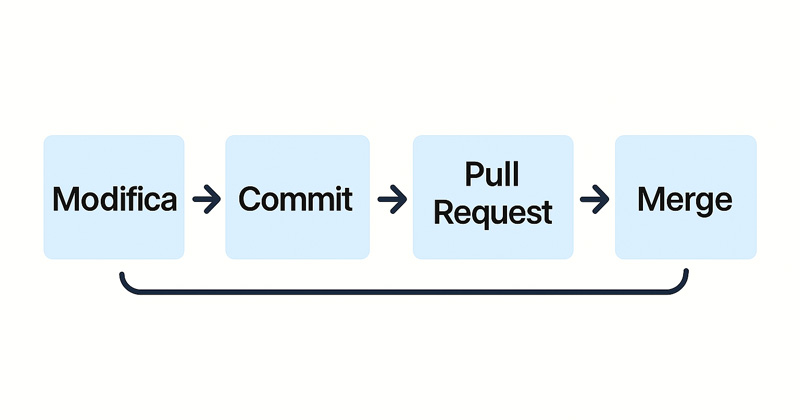
Come creare un branch, un fork e perché farlo
Quando lavori su un progetto, non dovresti mai modificare direttamente il codice principale. È una regola d’oro. E il modo migliore per seguirla è usare i branch, ovvero dei rami indipendenti del tuo repository dove puoi testare modifiche, sviluppare nuove funzionalità o correggere bug senza toccare il codice stabile. Su GitHub, creare un branch è facile: puoi farlo direttamente dall’interfaccia web o dalla riga di comando con git branch nome-branch. Per iniziare a lavorare su quel ramo, basta passare con git checkout nome-branch o git switch nome-branch.
Ogni branch è come una timeline parallela: tutto ciò che fai lì resta isolato finché non decidi di unirlo (merge) con il ramo principale. Questo approccio ti consente di lavorare in modo sicuro, sperimentare senza paura e condividere con i tuoi collaboratori solo ciò che funziona davvero.
Il fork, invece, entra in gioco quando vuoi partecipare a un progetto che non possiedi. Immagina di trovare su GitHub un progetto interessante a cui vorresti contribuire. Non puoi toccare il repository originale, ma puoi crearne una copia nel tuo account: questo è il fork. Con un clic su “Fork”, GitHub clona l’intero repository nel tuo spazio. Da lì puoi lavorarci come vuoi, senza rischiare di rompere nulla nel progetto originale.
Fork e branch lavorano spesso insieme. Dopo aver fatto un fork, puoi creare branch all’interno della tua copia per organizzare meglio le modifiche. Una volta pronto, potrai aprire una pull request per proporre le modifiche al repository originale.
Questa logica non è solo utile, è indispensabile per gestire progetti a più mani. Rende il flusso di lavoro scalabile, sicuro e chiaro. E soprattutto, ti mette nella condizione ideale per collaborare come un vero dev, anche con i migliori.
Come funziona una pull request e come gestire le revisioni
Una volta terminato il tuo lavoro su un branch o un fork, arriva il momento più importante: integrare le modifiche nel codice principale. Questo passaggio non è mai immediato — e non dovrebbe esserlo. È qui che entra in gioco la pull request, uno degli strumenti più potenti (e sottovalutati) di GitHub.
Una pull request (PR) è una richiesta formale per “fondere” il tuo branch modificato con quello principale (main o master). Non è solo un bottone da cliccare: è un’intera interfaccia pensata per il confronto, la revisione e il miglioramento del codice prima che entri in produzione. Quando apri una PR, puoi scrivere un messaggio descrittivo, aggiungere commenti, collegare issue, menzionare collaboratori e, se necessario, allegare screenshot o link esterni.
Ecco un esempio reale di pull request su GitHub, con evidenziate tutte le aree fondamentali per la revisione e l’approvazione del codice.
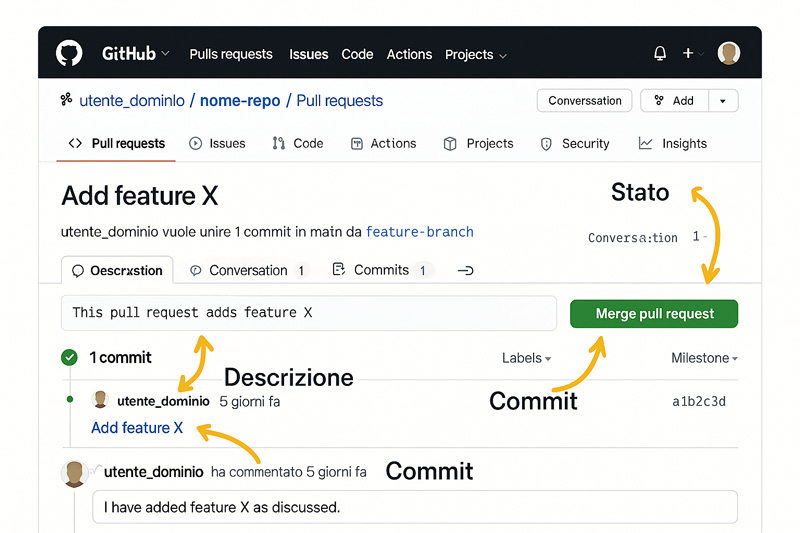
Chi riceve la pull request può analizzare le modifiche riga per riga, lasciare commenti, proporre modifiche o approvarla direttamente. Se tutto è ok, il merge avviene con un clic. Se ci sono problemi, si può discutere, correggere, aggiornare. Questo rende GitHub uno strumento di comunicazione tecnica oltre che di sviluppo.
Le PR non servono solo nei progetti open source: anche nei team aziendali sono la norma. Consentono ai membri del team di mantenere il controllo di qualità, evitare conflitti e formare gli sviluppatori junior attraverso il feedback. È una vera palestra professionale, in cui il codice viene migliorato prima ancora di essere rilasciato.
Per gestire bene una pull request, scrivi sempre messaggi chiari, spiega il “perché” delle modifiche, e sii aperto ai suggerimenti. Una buona PR non è quella perfetta al primo colpo, ma quella che nasce dal confronto e porta valore al progetto.
Automazioni e deploy: come usare GitHub Actions e GitHub Pages
GitHub non è solo una piattaforma per salvare codice e collaborare: è un vero e proprio ambiente operativo intelligente. Due delle sue funzionalità più potenti, ma spesso sottovalutate, sono GitHub Actions e GitHub Pages. La prima ti permette di automatizzare tutto, dalla verifica del codice alla pubblicazione; la seconda ti consente di pubblicare siti web direttamente dal tuo repository. Sì, hai letto bene: puoi andare online senza configurare server o scrivere una riga di codice lato hosting.
Partiamo da GitHub Actions. Immagina di poter dire a GitHub: “Ogni volta che qualcuno fa un commit, controlla che il codice funzioni e poi pubblicalo automaticamente”. Ecco, GitHub Actions fa esattamente questo. Si basa su un sistema di workflow YAML, che ti permette di definire “cosa fare” e “quando farlo”. Puoi usarlo per testare codice, inviare notifiche, aggiornare documentazione o eseguire qualsiasi script tu voglia — tutto in modo automatico e ripetibile. È un assistente virtuale che lavora per te 24 ore su 24.
Poi c’è GitHub Pages, lo strumento perfetto per chi vuole mettere online un sito web statico in pochi minuti. Una volta che hai un repository con file HTML, CSS o Markdown, puoi attivare GitHub Pages dalle impostazioni e il gioco è fatto. Il sito viene servito direttamente da GitHub, con un URL personalizzato e senza dover configurare server esterni. Ideale per portfolio, documentazioni tecniche, blog e progetti open source.
Usati insieme, questi due strumenti trasformano un semplice repository in una piattaforma professionale, pronta a testare, pubblicare e aggiornare i tuoi progetti con un solo push. Non servono competenze da devops, basta un po’ di dimestichezza con la struttura dei file e i flussi logici. E il risultato? Un enorme risparmio di tempo, meno errori e un workflow più fluido.
Automatizzare i processi con GitHub Actions
Se ti sei mai chiesto come fanno i grandi team a gestire centinaia di modifiche al giorno senza impazzire, la risposta è spesso: automazione. E su GitHub, il tool principale per automatizzare è GitHub Actions. Si tratta di un sistema di workflow che puoi configurare per far eseguire azioni automatiche in base a determinati eventi nel tuo repository.
Il cuore di tutto è il file .github/workflows/, dove puoi definire con linguaggio YAML una serie di istruzioni: “quando accade X, esegui Y”. Ad esempio, puoi dire a GitHub: “Ogni volta che c’è un nuovo commit su main, esegui i test unitari.” Oppure: “Quando viene creata una pull request, verifica che il codice sia formattato correttamente.” Tutto questo avviene in background, senza che tu debba toccare nulla manualmente.
Puoi anche combinare step multipli in uno stesso workflow: test, build, deploy, invio di email, aggiornamento di badge, creazione automatica di issue. Le possibilità sono praticamente infinite. GitHub mette a disposizione un marketplace di Actions già pronte, create dalla community o da aziende come Google, Microsoft, Netlify, ecc. Puoi installarle in un click e personalizzarle in base al tuo flusso di lavoro.
Vuoi capire in pratica come funziona GitHub Actions? Questa infografica animata ti mostra ogni fase del flusso automatizzato, dall’evento al risultato.
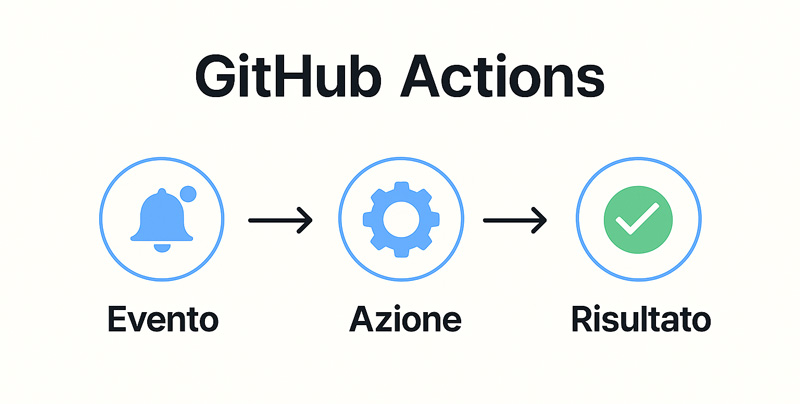
L’automazione non serve solo a risparmiare tempo: serve a standardizzare i processi, ridurre gli errori umani e garantire che ogni pezzo del progetto venga controllato, testato e pubblicato secondo criteri precisi. Se stai lavorando in team, è un must assoluto. Se lavori da solo, è comunque un enorme aiuto.
Inizia creando una semplice action che stampa un messaggio a ogni commit. Poi passa ai test, alla validazione e infine al deploy. Bastano pochi file e qualche riga di codice per costruire un sistema che lavora per te. Ed è lì che cominci a lavorare davvero in modo professionale.
Creare un sito web statico con GitHub Pages
Hai un progetto, un portfolio o una documentazione che vuoi mostrare al mondo? Con GitHub Pages, puoi pubblicarlo online in modo semplice, gratuito e senza toccare un server. È uno degli strumenti più sottovalutati di GitHub, ma anche uno dei più utili, soprattutto per sviluppatori freelance, studenti o chi lavora su progetti open source.
Il funzionamento è molto diretto. Se hai un repository pubblico con file HTML, CSS o Markdown (anche generati da framework statici come Jekyll, Hugo o Eleventy), ti basta andare nelle impostazioni del repo, sezione Pages, e scegliere la branch da cui pubblicare. GitHub genererà automaticamente un URL — qualcosa tipo tuo-nome.github.io/tuo-progetto — e il tuo sito sarà online in pochi secondi. Nessuna configurazione server, nessun costo, nessun tempo perso.
Vuoi personalizzare il dominio? Puoi farlo. Vuoi usare un tema Jekyll già pronto? Bastano due clic. GitHub Pages supporta pienamente anche il versionamento: ogni volta che aggiorni i file sul repository, il sito si aggiorna di conseguenza. Questo significa che puoi scrivere un articolo, modificarlo, sistemare un errore e vedere tutto online in tempo reale.
Il vero vantaggio di GitHub Pages è la trasparenza e la semplicità: puoi usare il controllo versione per gestire i contenuti del sito come fai con il codice. Puoi accettare contributi da altri utenti, aprire issue, gestire feedback. Tutto dentro GitHub, senza dover imparare tecnologie complesse di hosting.
Per molti sviluppatori, GitHub Pages è stato il primo passo per mettere in piedi un progetto serio e visibile. È il modo perfetto per trasformare un repository in un sito professionale, senza spendere un euro. E, soprattutto, con il pieno controllo sul codice.
Tool e integrazioni: come collegare GitHub ai tuoi ambienti di sviluppo
Uno dei grandi vantaggi di usare GitHub è la sua capacità di integrarsi con moltissimi strumenti di sviluppo, sia per uso individuale che in team. Se pensi che GitHub sia solo un sito web dove “spingere” codice, ti stai perdendo almeno metà della potenza della piattaforma. Collegarlo al tuo ambiente di sviluppo significa lavorare in modo più rapido, più fluido e, soprattutto, senza interruzioni.
La prima integrazione da conoscere è con Visual Studio Code (VS Code). È l’editor preferito da milioni di sviluppatori, e non è un caso: è gratuito, veloce e pienamente compatibile con Git e GitHub. Una volta installato, puoi collegarlo al tuo account GitHub tramite GitHub Desktop o direttamente usando l’estensione ufficiale GitHub Pull Requests and Issues. Questo ti permette di aprire pull request, gestire branch, fare commit e vedere le modifiche live senza mai uscire dall’editor. È un cambio di passo notevole in termini di produttività.
Ma non finisce qui. GitHub si integra con tantissimi altri strumenti: framework per il deploy, piattaforme CI/CD, servizi cloud come AWS o Netlify, e persino app di project management come Trello o Asana. Ogni volta che colleghi un servizio, puoi automatizzare flussi, centralizzare le attività e tracciare tutto in un unico posto. Questo è fondamentale per non perdere pezzi e tenere sotto controllo anche i progetti più complessi.
Altra integrazione potentissima è quella con Slack o Discord. Puoi configurare notifiche automatiche che ti avvisano quando viene aperta una issue, quando qualcuno fa un push o approva una pull request. Tutto questo rende GitHub il vero centro operativo del tuo team di sviluppo.
GitHub non lavora mai da solo: guarda in questa mappa come si integra perfettamente con i tuoi strumenti di lavoro quotidiani.
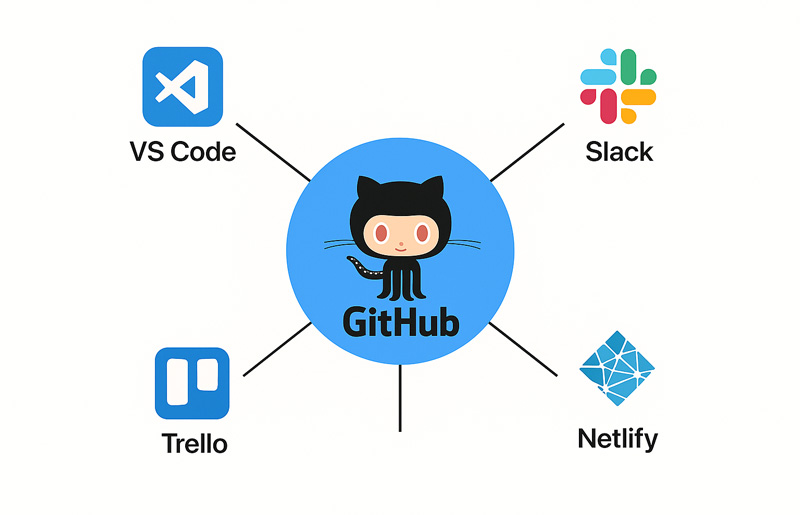
Integrare GitHub ai tuoi strumenti non è un vezzo da smanettoni, è una best practice da professionisti. Ti fa risparmiare tempo, riduce gli errori e crea un flusso di lavoro ordinato e scalabile. E se oggi vuoi lavorare bene — da solo o in squadra — devi costruirti un ambiente in cui tutto comunica. E GitHub è il nodo centrale.
Usare GitHub con Visual Studio Code
Se stai cercando di migliorare il tuo flusso di lavoro, una delle prime cose che dovresti fare è integrare GitHub con Visual Studio Code (VS Code). È un’accoppiata vincente: da un lato l’editor più amato dagli sviluppatori, dall’altro la piattaforma di versionamento più potente del mondo. Insieme ti permettono di gestire un intero progetto senza mai uscire dall’ambiente in cui scrivi codice.
La prima cosa da fare è installare Git e VS Code sul tuo computer. Una volta fatto, puoi clonare un repository GitHub direttamente dall’interfaccia di VS Code, cliccando su Source Control e poi su Clone Repository. Ti basta incollare l’URL del tuo repo e in pochi secondi avrai tutto il progetto sulla tua macchina, già pronto per essere modificato.
Ma la vera magia avviene con le estensioni. L’estensione ufficiale GitHub Pull Requests and Issues ti consente di aprire pull request, vedere le issue, commentare il codice e gestire le revisioni — tutto dentro l’editor. Non devi più passare da browser a terminale, da GitHub a mille altre schede aperte. Tutto è lì, davanti a te.
VS Code offre anche funzionalità avanzate per Git: puoi fare commit, push, pull, gestire branch e risolvere conflitti visivamente. E con l’estensione GitLens, hai una cronologia dettagliata dei file, puoi vedere chi ha modificato cosa, quando e perché. È come avere uno strumento investigativo dentro l’editor, utilissimo soprattutto quando lavori in team o su progetti complessi.
Integrare GitHub in VS Code non è solo questione di comodità: è un upgrade concreto alla tua produttività. Ti permette di scrivere codice, testarlo, documentarlo, condividerlo e revisionarlo in un unico posto. E questo ti fa risparmiare tempo, ridurre errori e migliorare la qualità del lavoro.
Altri strumenti e plugin per massimizzare la produttività
GitHub è estremamente potente già nella sua versione base, ma diventa una macchina da guerra se lo integri con i giusti strumenti. Oltre a Visual Studio Code, esistono tantissimi plugin e servizi che puoi collegare per migliorare drasticamente il tuo flusso di lavoro. Non si tratta di “accessori”, ma di veri e propri potenziamenti funzionali che ti fanno risparmiare tempo, automatizzare operazioni e lavorare meglio.
Uno dei primi da considerare è GitHub Desktop, l’app ufficiale per lavorare con GitHub senza usare la riga di comando. È perfetta per chi inizia o per chi preferisce un’interfaccia grafica pulita. Con GitHub Desktop puoi clonare repository, creare branch, fare commit, gestire merge e push con pochi clic. È semplice, chiaro e fa esattamente ciò che serve.
Poi c’è GitKraken, un client Git avanzato che offre funzionalità grafiche per la gestione dei branch e dei merge. È molto apprezzato per la sua interfaccia visuale che ti fa “vedere” l’albero dei commit e ti aiuta a orientarti meglio anche nei progetti più intricati. GitKraken è ideale per chi lavora su repository complessi o con molti collaboratori.
Per la gestione dei progetti, puoi collegare GitHub a strumenti come Trello, Asana o Jira. Molte integrazioni permettono di creare card automatiche per ogni issue o pull request. Così tieni traccia del lavoro tecnico direttamente nel tuo sistema di project management, evitando di duplicare sforzi o perdere task per strada.
Infine, non dimenticare le integrazioni con servizi di CI/CD come CircleCI, Travis CI, Netlify o Vercel. Ogni volta che fai un push, questi tool possono avviare test automatici, build e deploy. Il tutto senza che tu debba muovere un dito.
Connettere GitHub a questi strumenti non è opzionale: è un passo fondamentale se vuoi portare la tua produttività e la qualità del tuo codice a un livello superiore.
Best practices e consigli per sfruttare GitHub al massimo
Usare GitHub nel modo giusto può fare la differenza tra un workflow caotico e una gestione del codice davvero professionale. Non basta saper creare repository e fare commit: per ottenere il massimo da questa piattaforma, serve applicare una serie di buone pratiche che ti rendono più efficiente, più chiaro per i tuoi collaboratori e molto più credibile agli occhi dei recruiter o dei clienti.
Ecco una panoramica visiva delle best practices per usare GitHub come un vero professionista, con ordine, chiarezza e metodo collaborativo.
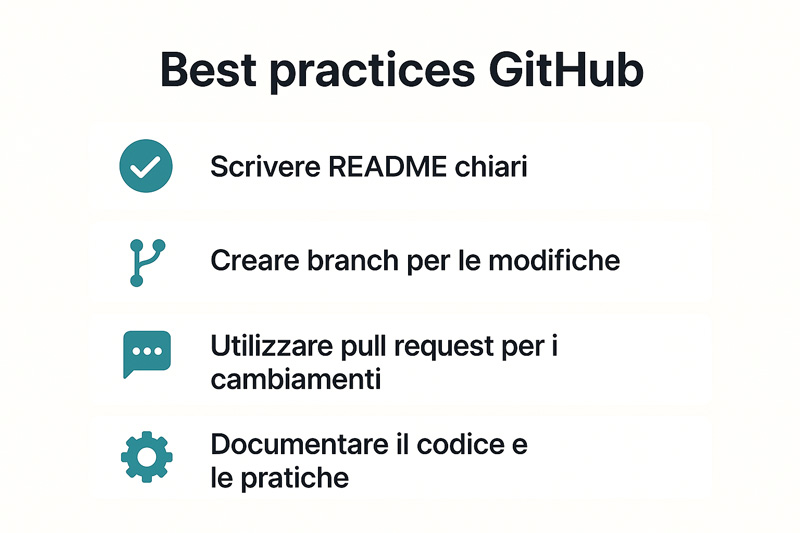
La prima regola è mantenere i repository ordinati e ben documentati. Un progetto privo di README, senza licenza o con file disorganizzati, comunica trascuratezza. Al contrario, un repository con un README chiaro, una struttura logica e una licenza ben scelta, ti posiziona subito come uno sviluppatore professionale. Inserisci sempre un file .gitignore adatto alla tecnologia che stai usando: evita di caricare file inutili o sensibili nel controllo versione.
Un altro aspetto fondamentale è la scrittura dei messaggi di commit. Dimentica i “fix” generici o i “bug sistemato”. Ogni commit dovrebbe essere accompagnato da un messaggio descrittivo e coerente, che spiega cosa è stato fatto e perché. Un buon messaggio di commit ti aiuta a ritrovare rapidamente modifiche passate e rende la cronologia del progetto molto più comprensibile, anche per gli altri.
Organizza il lavoro con i branch in modo strategico: usa nomi parlanti (feature/login, fix/navbar, refactor/api) e mantieni separati sviluppo e produzione. Questo ti consente di testare modifiche in modo isolato e prevenire problemi in fase di merge.
Usa le pull request anche nei progetti personali: ti abitui a un flusso ordinato, puoi rileggere il tuo codice prima di integrarlo e, se collabori con altri, creare una cultura di revisione costruttiva. Le PR non sono solo uno strumento tecnico, sono anche un mezzo per migliorare la qualità complessiva del progetto.
Infine, partecipa: contribuisci ad altri progetti, segui le repository che ti interessano, osserva come lavorano gli altri. La community GitHub è un’enorme fonte di apprendimento continuo. Più sei attivo, più crescerai — come sviluppatore e come professionista.
Come organizzare al meglio i tuoi repository
Un repository GitHub disordinato è come una scrivania piena di scartoffie: non ci trovi nulla, nessuno ci vuole lavorare e comunica confusione. Se vuoi usare GitHub in modo serio, la struttura del repository deve essere chiara, logica e curata. Questo non serve solo a te, ma anche a chiunque visiterà il tuo progetto: collaboratori, recruiter, potenziali clienti.
Il primo file da inserire è sempre il README.md. È la porta d’ingresso al tuo progetto, la prima cosa che chiunque leggerà. Deve spiegare cosa fa il progetto, come installarlo, come usarlo e — se serve — come contribuire. Un README ben fatto risponde alle domande prima che vengano poste. Aggiungi badge, link, immagini o gif per renderlo più leggibile e accattivante.
Subito dopo viene il file LICENSE, che definisce come può essere usato il tuo codice. È essenziale se vuoi che altri lo riutilizzino in modo legale. GitHub offre modelli preimpostati: puoi sceglierne uno in base al tipo di condivisione che desideri.
Inserisci anche un .gitignore specifico per la tecnologia usata. Questo evita di versionare file temporanei, log, configurazioni locali o cartelle di build. Così il repository resta leggero, leggibile e privo di file inutili.
Organizza le cartelle in modo funzionale: una per il codice (src o app), una per i test (tests), una per la documentazione (docs). Evita nomi generici come “new_folder” o “test1”. Ogni nome deve comunicare subito cosa contiene.
Se lavori con API, framework o librerie complesse, includi anche una documentazione tecnica separata o un file CONTRIBUTING.md per spiegare come contribuire. Questo rende il progetto scalabile e aperto alla community.
Tenere ordinati i tuoi repository è uno degli aspetti che più colpiscono chi guarda il tuo profilo GitHub. E spesso è la differenza tra essere ignorati e ricevere una proposta di collaborazione.
Trucchi da esperti per lavorare in team con GitHub
Collaborare su GitHub può sembrare complicato all’inizio, ma con le giuste pratiche può diventare un’esperienza fluida, ordinata e addirittura stimolante. I team più efficaci non sono quelli con i dev più bravi, ma quelli che hanno processi chiari e condivisi. E GitHub è lo strumento perfetto per strutturare questa collaborazione.
Il primo consiglio è usare branch dedicati per ogni funzionalità o correzione. Evita di lavorare tutti sullo stesso ramo: crea un branch per ogni task (feature/signup, bugfix/form-reset, ecc.) e mantieni main sempre stabile. Questo previene conflitti, isola problemi e ti permette di testare senza rischiare.
Quando apri una pull request, non limitarti a inviarla. Spiega cosa hai fatto, perché l’hai fatto e se ci sono cose da rivedere. Aggiungi screenshot, link a issue correlate, istruzioni per testare la modifica. Un team che comunica bene via PR lavora più velocemente e con meno errori.
Usa le issue in modo intelligente: non solo per segnalare bug, ma anche per proporre miglioramenti, discutere nuove funzionalità o documentare cose da fare. Le issue possono diventare uno strumento di pianificazione agile, se organizzate bene con label, milestone e assegnazioni.
GitHub offre anche strumenti per la discussione e il confronto: commenti su righe di codice, suggerimenti inline, revisioni. Usali. Non limitarti a “approvare” o “rifiutare”: discuti, motiva, costruisci. Una cultura del feedback ben strutturata alza il livello del team, migliora la qualità del codice e forma anche gli sviluppatori junior.
Infine, sincronizza spesso il tuo branch con main per evitare conflitti accumulati, e aggiorna le pull request con regolarità. Un team che lavora in modo asincrono ma coordinato su GitHub è un team che produce risultati veri.
Conclusione: padroneggiare GitHub oggi è un investimento per domani
A questo punto è chiaro: imparare a usare GitHub non è solo un passo tecnico, è una scelta strategica. Che tu sia uno studente, un professionista freelance, un dev junior o senior, questa piattaforma è ormai il fulcro della collaborazione, del versionamento e della gestione moderna del codice. È lo standard, e come tutti gli standard, impararlo bene oggi significa essere preparati per qualunque sfida domani.
Durante questa guida hai visto come iniziare da zero, come configurare un profilo professionale, come creare repository ben strutturati, e soprattutto come utilizzare strumenti collaborativi e automatizzazioni per migliorare ogni fase del tuo lavoro. Hai scoperto che GitHub non è solo un deposito di codice, ma un ecosistema completo: hosting, documentazione, workflow, deployment e branding personale, tutto in uno. È uno strumento che ti aiuta a lavorare meglio, ma anche a farti notare.
Non devi diventare un esperto in una notte. La vera forza sta nel costruire abitudine, consistenza, buone pratiche. Parti con un progetto semplice. Crea un repository. Aggiungi un README. Prova i commit. Apri una pull request. Automatizza un test. Pubblica una pagina. Ogni azione, anche piccola, è un mattoncino che rafforza le tue competenze. E in un mercato sempre più competitivo, sono proprio queste competenze a fare la differenza.
Ricorda: un profilo GitHub attivo, ordinato, ben curato parla di te molto più di qualsiasi curriculum. Dice che sai lavorare in team, che tieni al codice che scrivi, che ti interessa migliorarti. Dice che sei dentro al mondo dello sviluppo, non fuori a guardare.
GitHub è la tua vetrina, il tuo laboratorio, il tuo curriculum tecnico e il tuo campo di allenamento. Usalo bene e vedrai risultati concreti, non solo in termini di codice scritto, ma anche di opportunità create. E ora che hai tutti gli strumenti, è solo questione di mettersi al lavoro.
Domande frequenti su GitHub: tutto quello che devi sapere
Ecco una selezione delle domande più frequenti su GitHub, pensate per rispondere ai dubbi più comuni e migliorare la tua esperienza sulla piattaforma.
❓ Cos’è GitHub e a cosa serve?
GitHub è una piattaforma di hosting per progetti che utilizzano il sistema di controllo versione Git. Permette di collaborare, condividere e gestire codice in modo efficiente, facilitando il lavoro di squadra e il versionamento del software.
❓ Qual è la differenza tra Git e GitHub?
Git è un sistema di controllo versione distribuito che consente di tracciare le modifiche nel codice sorgente. GitHub, invece, è un servizio web che ospita repository Git, offrendo funzionalità aggiuntive come l’interfaccia utente, la gestione delle pull request e l’integrazione con altri strumenti
❓ Come si crea un repository su GitHub?
Per creare un repository su GitHub, accedi al tuo account, clicca sul pulsante “+” in alto a destra e seleziona “New repository”. Inserisci il nome del repository, una descrizione opzionale, scegli la visibilità (pubblico o privato) e clicca su “Create repository”.
❓ Come si effettua un commit e un push su GitHub?
Il commit salva localmente le modifiche al codice con un messaggio descrittivo. Il push invia quelle modifiche al repository remoto su GitHub. Serve per tenere aggiornato il progetto online e collaborare in modo ordinato.
❓ Come si apre una pull request su GitHub?
Dopo aver pushato le modifiche su un branch, vai al repository su GitHub. Seleziona il branch appena aggiornato e clicca su “Compare & pull request”. Aggiungi un titolo e una descrizione, quindi clicca su “Create pull request” per inviarla per la revisione.
❓ Come si gestiscono le branch su GitHub?
Le branch permettono di lavorare su nuove funzionalità o correzioni senza modificare il codice principale. Si crea una branch, si apportano le modifiche, poi si unisce al branch principale tramite una pull request.
❓ Cos’è GitHub Actions e come si utilizza?
GitHub Actions è una funzionalità che consente di automatizzare flussi di lavoro come test, build e deploy. Puoi configurare workflow YAML nel tuo repository per definire azioni automatiche che si attivano in risposta a eventi specifici, come push o pull request.
❓ Come si pubblica un sito con GitHub Pages?
GitHub Pages permette di ospitare siti web statici direttamente da un repository. Per utilizzarlo, crea un branch chiamato “gh-pages” o abilita la funzionalità nelle impostazioni del repository, selezionando la source desiderata per il sito.
❓ Come si contribuisce a un progetto open source su GitHub?
Per contribuire a un progetto open source su GitHub, devi creare una copia del repository, apportare le modifiche su una branch separata e inviare una pull request al progetto originale per proporre l’integrazione delle tue modifiche.
❓ È possibile usare GitHub senza conoscere Git?
Sì, GitHub offre un’interfaccia web intuitiva che permette di effettuare molte operazioni senza utilizzare Git da linea di comando. Tuttavia, conoscere Git offre maggiore controllo e flessibilità nel gestire i progetti.
Pronto a entrare nel mondo di GitHub? Crea il tuo account in pochi secondi
Un profilo GitHub gratuito ti permette di salvare progetti, collaborare con altri sviluppatori e mostrare al mondo le tue competenze. Inizia oggi e rendi il tuo codice visibile, professionale e organizzato.
ISCRIVITI A GITHUB ORA